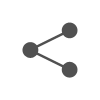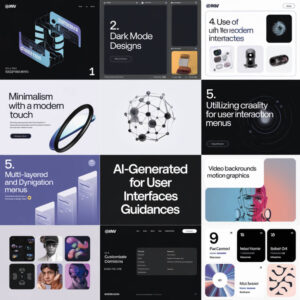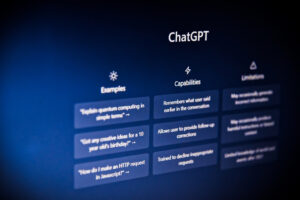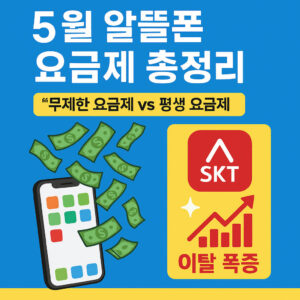데이터 시각화를 위한 피그마 필수 플러그인 및 템플릿 가이드
디자인과 데이터의 융합은 현대 디지털 환경에서 점점 더 중요해지고 있습니다. 특히 UI/UX 디자이너들에게 데이터 시각화는 복잡한 정보를 직관적이고 매력적으로 전달하는 핵심 기술이 되었습니다.
피그마(Figma)는 협업 기반의 디자인 툴로서 다양한 플러그인을 통해 데이터 시각화 작업을 효율적으로 수행할 수 있도록 지원합니다.
이번 글에서는 피그마에서 활용할 수 있는 데이터 시각화 플러그인과 템플릿을 소개하고, 이를 통해 여러분의 디자인 워크플로우를 향상시키는 방법을 알아보겠습니다.
또한 데이터 시각화의 기본 원칙과 효과적인 데이터 표현을 위한 팁도 함께 제공하여 디자이너로서의 역량을 한 단계 업그레이드할 수 있는 정보를 담았습니다.

목차
데이터 시각화의 중요성
데이터 시각화는 단순히 수치와 정보를 그래프나 차트로 표현하는 것 이상의 의미를 가집니다. 잘 설계된 데이터 시각화는 다음과 같은 이점을 제공합니다:
- 정보의 이해도 향상: 복잡한 데이터 세트를 시각적으로 표현하여 사용자가 쉽게 이해할 수 있게 합니다.
- 의사결정 지원: 데이터 기반의 인사이트를 명확하게 전달하여 더 나은 의사결정을 돕습니다.
- 패턴과 트렌드 파악: 방대한 데이터에서 숨겨진 패턴과 트렌드를 발견하는 데 도움을 줍니다.
- 사용자 참여 증대: 시각적으로 매력적인 데이터 표현은 사용자의 관심과 참여를 높입니다.
- 스토리텔링 강화: 데이터를 통해 강력한 스토리를 전달할 수 있게 합니다.
디자이너로서, 데이터 시각화는 기술적 정확성과 미적 감각 사이의 균형을 맞추는 작업입니다. 이는 사용자 경험을 향상시키는 동시에 정보의 정확성을 유지해야 하는 도전적인 과제입니다.
피그마에서의 데이터 시각화
피그마는 클라우드 기반의 협업 디자인 도구로, 팀원들이 실시간으로 함께 작업할 수 있는 환경을 제공합니다. 데이터 시각화 측면에서 피그마의 장점은 다음과 같습니다:
- 협업 중심: 디자이너, 데이터 분석가, 제품 관리자가 함께 데이터 시각화 디자인을 검토하고 수정할 수 있습니다.
- 컴포넌트 시스템: 재사용 가능한 컴포넌트를 통해 일관된 데이터 시각화 요소를 만들 수 있습니다.
- 플러그인 생태계: 다양한 플러그인을 통해 데이터 시각화 기능을 확장할 수 있습니다.
- 프로토타이핑: 인터랙티브한 데이터 시각화 프로토타입을 쉽게 제작할 수 있습니다.
- 디자인 시스템 통합: 기업의 디자인 시스템과 일관성 있는 데이터 시각화를 구현할 수 있습니다.
피그마는 기본적으로 정적인 디자인 도구이지만, 다양한 플러그인을 활용하면 동적인 데이터 시각화 작업을 효율적으로 수행할 수 있습니다.
피그마 데이터 시각화 추천 플러그인 Best6

U-Chart
U-Chart는 프로토타이핑에 특히 유용한 강력한 데이터 시각화 도구입니다. 다양한 유형의 차트와 그래프를 생성할 수 있으며, 높은 수준의 사용자 정의 옵션을 제공합니다.
- 개발사: Uwarp Studio
- 라이센스: 무료
- 주요 기능:
- 다양한 차트 유형 지원 (막대, 선, 파이, 영역 등)
- 직관적인 데이터 입력 인터페이스
- 고급 스타일링 옵션
- 반응형 디자인 지원
- 다운로드: 피그마 커뮤니티 – U-Chart
U-Chart는 특히 복잡한 데이터 세트를 시각화할 때 그 진가를 발휘합니다. 사용자 친화적인 인터페이스로 디자이너가 코딩 지식 없이도 전문적인 수준의 데이터 시각화를 만들 수 있습니다. 또한 실시간으로 데이터를 변경하면서 시각화 효과를 즉시 확인할 수 있어 프로토타이핑 과정에서 많은 시간을 절약할 수 있습니다.
Google Sheets Sync
Google Sheets Sync는 Google 스프레드시트에 저장된 데이터를 피그마 디자인과 동기화할 수 있게 해주는 필수 플러그인입니다. 실시간 데이터 정확성을 위해 시각화를 자동으로 업데이트할 수 있습니다.
- 개발사: Dave Williames
- 라이센스: 무료
- 주요 기능:
- Google 스프레드시트와 직접 연동
- 데이터 변경 시 시각화 자동 업데이트 가능
- 다양한 데이터 형식 지원
- 팀 협업에 최적화
- 단점: 초기 동기화 후 데이터가 변경되면 수동으로 새로고침 필요
- 다운로드: 피그마 커뮤니티 – Google Sheets Sync
이 플러그인은 데이터 분석가와 디자이너 간의 협업을 크게 향상시킵니다. 분석가가 Google 스프레드시트에서 데이터를 업데이트하면, 디자이너는 피그마에서 해당 변경 사항을 쉽게 가져와 디자인에 반영할 수 있습니다. 이는 대시보드 디자인이나 데이터 중심 인터페이스를 작업할 때 특히 유용합니다.
Chart
Chart 플러그인은 피그마에서 직접 다양한 유형의 차트를 생성할 수 있게 해줍니다. CSV 파일에서 데이터를 가져오거나 수동으로 입력할 수 있으며, 디자인 도구를 벗어나지 않고 기본적인 데이터 시각화를 빠르게 생성할 수 있는 간단한 방법을 제공합니다.
- 개발사: Pavel Kuligin
- 라이센스: 기본 사용은 무료, 전체 기능 접근은 소액의 연간 구독료 필요
- 주요 기능:
- 막대, 선, 파이, 산점도 차트 지원
- CSV 데이터 가져오기
- 기본적인 사용자 정의 옵션
- 빠른 차트 생성 워크플로우
- 다운로드: 피그마 커뮤니티 – Chart
Chart 플러그인은 간단하면서도 효과적인 데이터 시각화가 필요한 프로젝트에 이상적입니다. 복잡한 설정 없이 몇 번의 클릭만으로 전문적인 느낌의 차트를 생성할 수 있습니다. 무료 버전에서도 기본적인 기능을 충분히 활용할 수 있지만, 더 고급 기능이 필요한 경우 유료 버전을 고려해볼 만합니다.
Figmotion
Figmotion은 피그마 디자인에 애니메이션을 추가할 수 있는 강력한 플러그인으로, 애니메이션 막대 차트나 전환 파이 차트와 같은 동적 데이터 시각화를 만드는 데 특히 유용합니다.
- 개발사: Liam Martens
- 라이센스: 무료
- 주요 기능:
- 키프레임 기반 애니메이션
- 다양한 애니메이션 속성 제어
- 타임라인 인터페이스
- 애니메이션 미리보기
- 다양한 내보내기 옵션
- 다운로드: 피그마 커뮤니티 – Figmotion
Figmotion을 사용하면 정적 데이터 시각화에 생동감을 불어넣을 수 있습니다. 시간에 따른 데이터 변화를 보여주는 애니메이션은 사용자의 이해를 높이고 데이터 스토리텔링을 강화합니다. 대시보드 프로토타입이나 프레젠테이션용 데이터 시각화를 제작할 때 특히 유용한 도구입니다.
Table Generator
Table Generator는 CSV 형식의 텍스트를 붙여넣어 피그마에서 자동으로 테이블을 생성하는 편리한 플러그인입니다. 특히 ChatGPT를 사용하여 텍스트를 포맷팅할 때 실제 데이터를 표 형식으로 빠르게 입력할 수 있어 매우 효율적입니다.
- 개발사: Zwattic
- 라이센스: 무료
- 주요 기능:
- CSV 데이터로 테이블 자동 생성
- 간단한 사용자 인터페이스
- 빠른 데이터 입력
- 기본 테이블 스타일링
- 단점: 시스템화 및 자동 레이아웃 기능이 부족하며, 최적의 스타일링을 위해 수동 조정이 필요할 수 있음
- 다운로드: 피그마 커뮤니티 – Table Generator
테이블은 데이터 시각화의 기본적인 형태이지만, 수동으로 작성하기에는 시간이 많이 소요됩니다. Table Generator는 이러한 작업을 자동화하여 디자이너의 시간을 절약해줍니다. 데이터 중심의 인터페이스나 보고서 디자인 작업에 필수적인 도구입니다.
Autoflow
Autoflow는 피그마에서 디자인 요소를 연결할 수 있게 해주는 플러그인으로, 흐름도를 만들거나 다른 데이터 세트 간의 연결을 시각화하는 데 유용합니다. 특히 네트워크 다이어그램이나 프로세스 흐름을 설계할 때 도움이 됩니다.
- 개발사: David Zhao and Yitong Zhang
- 라이센스: 최대 50개 흐름까지 무료. 무제한 접근은 구독료 필요.
- 주요 기능:
- 자동 연결선 생성
- 다양한 화살표 스타일
- 연결 경로 자동 최적화
- 노드 재배치 시 자동 업데이트
- 다운로드: 피그마 커뮤니티 – Autoflow
Autoflow는 복잡한 데이터 관계를 시각화할 때 특히 유용합니다. 데이터 흐름, 사용자 여정, 시스템 아키텍처 등을 명확하게 표현할 수 있으며, 요소를 이동해도 연결선이 자동으로 조정되어 항상 깔끔한 시각화를 유지할 수 있습니다.
더 많은 피그마 플러그인은 피그마 커뮤니티 – 데이터 시각화 태그에서 찾아볼 수 있습니다.
데이터 시각화를 위한 디자인 템플릿
플러그인 외에도, 피그마 커뮤니티는 데이터 시각화 작업을 더욱 효율적으로 만들어주는 다양한 템플릿과 디자인 시스템을 제공합니다.

Service Now
Service Now는 Polaris 디자인 시스템을 활용하여 엔터프라이즈 규모에 맞게 확장 가능한 강력하고 현대적인 디자인 시스템을 제공합니다.
디자이너는 이러한 시각화를 통합하여 전체 사용자 경험을 향상시키고, 빠른 프로토타입과 효율적인 워크플로우를 생성하며, 대규모 이니셔티브에서 팀 간 협업을 촉진할 수 있습니다.
- 제작사: ServiceNow
- 라이센스: 무료
- 주요 특징:
- 엔터프라이즈급 대시보드 템플릿
- 확장 가능한 컴포넌트 시스템
- 접근성을 고려한 디자인
- 다양한 차트 및 그래프 유형
- 다운로드: 피그마 – @servicenow
Service Now 템플릿은 특히 기업 환경에서 데이터 시각화 작업을 수행할 때 유용합니다. 일관된 디자인 언어와 확장 가능한 컴포넌트를 통해 복잡한 데이터 대시보드를 효율적으로 설계할 수 있습니다.
Kiss Data Design System
Kiss Data Design System은 간단하지만 강력한 디자인 시스템으로, 디자인의 브랜딩을 쉽게 커스터마이즈하고 재사용할 수 있게 해주는 훌륭한 데이터 시각화 키트입니다.
- 제작사: Eric Xie — 360 Data Experience and Mifu
- 라이센스: 무료
- 주요 특징:
- 미니멀리스트 접근 방식
- 높은 수준의 커스터마이징 옵션
- 재사용 가능한 컴포넌트
- 브랜드 친화적 설계
- 다운로드: 피그마 커뮤니티 – Kiss Data Design System
‘Keep it simple, stupid(KISS)’ 원칙에 따라 설계된 이 디자인 시스템은 복잡한 데이터를 명확하고 간결하게 표현하는 데 중점을 둡니다. 불필요한 시각적 요소를 최소화하면서도 데이터의 핵심 메시지를 효과적으로 전달할 수 있습니다.
Advanced Data Visualization
Advanced Data Visualization은 피그마를 위한 고도로 구성 가능한 데이터 시각화 키트로, 기본 및 고급 차트 유형을 모두 지능적으로 컴포넌트화된 형식으로 제공합니다.
- 제작사: Mingzhi Cai
- 라이센스: 무료
- 주요 특징:
- 다양한 고급 차트 유형
- 완벽한 컴포넌트 시스템
- 상세한 문서화
- 다양한 색상 테마
- 다운로드: 피그마 커뮤니티 – Advanced Data Visualization
이 키트는 특히 복잡한 데이터 시각화가 필요한 프로젝트에 적합합니다. 히트맵, 레이더 차트, 트리맵 등 다양한 고급 차트 유형을 제공하며, 각 컴포넌트는 세밀하게 커스터마이징할 수 있도록 설계되어 있습니다.
r19 Data Visualization Kit
r19 Data Visualization Kit은 기본 및 고급 차트 유형에 대한 간단하고 효과적인 데이터 시각화의 철저한 컬렉션입니다.
- 제작사: Anton Malashkevych
- 라이센스: 무료
- 주요 특징:
- 포괄적인 차트 라이브러리
- 깔끔하고 현대적인 디자인
- 모듈식 컴포넌트
- 쉬운 사용자 정의
- 다운로드: 피그마 커뮤니티 – r19 Data Visualization Kit
r19 키트는 실용적이고 아름다운 데이터 시각화에 중점을 둡니다. 불필요한 장식 없이 데이터를 명확하게 표현하는 동시에, 현대적이고 세련된 느낌을 유지합니다. 특히 대시보드 디자인이나 비즈니스 인텔리전스 애플리케이션 작업에 이상적입니다.
효과적인 데이터 시각화 설계를 위한 팁
피그마에서 데이터 시각화를 디자인할 때 고려해야 할 몇 가지 중요한 원칙과 팁을 소개합니다:
1. 목적과 대상을 명확히 하기
데이터 시각화를 설계하기 전에 다음 질문에 답해보세요:
- 이 시각화의 주요 목적은 무엇인가?
- 누가 이 데이터를 볼 것인가?
- 어떤 인사이트나 메시지를 전달하고 싶은가?
목적과 대상이 명확할수록 더 효과적인 시각화를 만들 수 있습니다.
2. 적절한 차트 유형 선택하기
데이터의 특성과 전달하고자 하는 메시지에 맞는 차트 유형을 선택하세요:
- 시간에 따른 변화: 선 그래프
- 부분과 전체의 관계: 파이 차트나 도넛 차트
- 범주 간 비교: 막대 그래프
- 상관관계: 산점도
- 분포: 히스토그램이나 박스 플롯
잘못된 차트 유형은 데이터를 오해하게 만들 수 있습니다.
3. 색상 사용에 신중하기
- 의미 있는 색상 코딩 사용하기
- 색맹을 고려한 접근성 있는 팔레트 선택하기
- 지나치게 많은 색상 피하기
- 브랜드 색상과의 일관성 유지하기
- 데이터의 중요도나 값에 따라 색상 강도 조절하기
색상은 데이터에 의미를 더하는 강력한 도구지만, 과도하게 사용하면 오히려 혼란을 줄 수 있습니다.
4. 불필요한 요소 제거하기
에드워드 터프트(Edward Tufte)의 “데이터-잉크 비율(data-ink ratio)” 원칙을 기억하세요: 데이터를 표현하지 않는 잉크는 최소화해야 합니다.
- 불필요한 그리드 라인 제거
- 3D 효과 피하기
- 과도한 라벨링 줄이기
- 장식적 요소 최소화하기
단순함이 명료함을 가져옵니다.
5. 계층 구조와 레이아웃 고려하기
- 중요한 데이터와 인사이트를 눈에 띄게 배치하기
- 논리적인 정보 흐름 만들기
- 여백을 효과적으로 활용하기
- 관련 데이터 시각화 요소를 그룹화하기
- 일관된 정렬과 간격 유지하기
잘 설계된 레이아웃은 사용자가 데이터를 쉽게 탐색하고 이해할 수 있게 도와줍니다.
6. 명확한 라벨과 주석 사용하기
- 간결하고 명확한 제목과 부제목 작성하기
- 축 라벨과 단위 명시하기
- 필요한 경우 데이터 포인트에 직접 라벨 추가하기
- 복잡한 차트에 설명이나 범례 추가하기
- 중요한 패턴이나 이상점에 주석 달기
좋은 라벨링은 사용자가 맥락과 의미를 이해하는 데 필수적입니다. 특히 전문적이지 않은 사용자가 대상일 경우, 축 레이블, 단위, 범례 등을 명확하게 표시해야 합니다. 복잡한 데이터 시각화의 경우, 간단한 설명이나 주요 인사이트를 강조하는 주석을 추가하는 것이 도움이 됩니다.
7. 반응형 디자인 고려하기
다양한 화면 크기와 기기에서 데이터 시각화가 어떻게 보일지 생각해보세요:
- 모바일 우선 접근법 채택하기
- 다양한 뷰포트 크기에 대한 디자인 변형 만들기
- 작은 화면에서는 간소화된 버전 제공하기
- 중요한 데이터가 항상 가시적인지 확인하기
- 터치 인터페이스를 위한 충분한 히트 영역 제공하기
피그마의 변수와 오토 레이아웃 기능을 활용하면 반응형 데이터 시각화를 더 효율적으로 디자인할 수 있습니다.
8. 상호작용 요소 통합하기
피그마의 프로토타이핑 기능을 활용하여 인터랙티브한 데이터 시각화를 디자인하세요:
- 호버 상태에서 추가 정보 표시하기
- 필터링 및 정렬 옵션 제공하기
- 드릴다운 기능으로 세부 데이터 탐색하기
- 다양한 시간 범위나 데이터 세트 간 전환하기
- 줌 인/아웃 기능 구현하기
상호작용은 사용자가 데이터를 더 깊이 탐색하고 자신만의 인사이트를 발견할 수 있게 해줍니다.
9. 일관성 유지하기
대시보드나 여러 데이터 시각화 요소가 포함된 디자인에서는 일관성이 매우 중요합니다:
- 동일한 색상 코딩 체계 사용하기
- 일관된 차트 스타일과 형식 유지하기
- 통일된 타이포그래피 적용하기
- 동일한 척도와 단위 사용하기
- 일관된 간격과 정렬 규칙 따르기
피그마의 컴포넌트와 스타일을 활용하면 일관성을 쉽게 유지할 수 있습니다.
10. 접근성 고려하기
모든 사용자가 데이터 시각화를 이해할 수 있도록 접근성을 고려하세요:
- 충분한 색상 대비 제공하기
- 색상만으로 정보를 구분하지 않기 (패턴이나 라벨 추가)
- 스크린 리더 친화적인 대체 텍스트 고려하기
- 글꼴 크기와 가독성에 주의하기
- 키보드 탐색 지원하기
접근성이 높은 디자인은 더 많은 사용자에게 데이터를 효과적으로 전달할 수 있습니다.
피그마를 활용한 데이터 시각화 워크플로우 최적화
피그마를 활용하여 데이터 시각화 작업을 더 효율적으로 수행하는 방법을 알아보겠습니다.
컴포넌트 시스템 구축하기
데이터 시각화 요소를 재사용 가능한 컴포넌트로 구성하면 작업 효율성과 일관성을 크게 향상시킬 수 있습니다:
- 기본 차트 컴포넌트 만들기:
- 막대 그래프, 선 그래프, 파이 차트 등의 기본 형태를 컴포넌트로 저장
- 다양한 상태와 변형(variants)을 설정하여 유연성 확보
- 속성(properties) 기능을 활용해 동적 조정 가능하도록 설정
- 데이터 시각화 요소 라이브러리 구축:
- 축, 그리드 라인, 레이블, 범례 등의 하위 요소도 컴포넌트화
- 팀 라이브러리로 공유하여 협업 효율성 증대
- 문서화를 통해 사용 방법과 적용 사례 안내
- 자동 레이아웃(Auto Layout) 활용:
- 반응형 차트를 위한 자동 레이아웃 설정
- 데이터 값에 따라 크기가 조정되는 동적 요소 만들기
- 다양한 화면 크기에 적응하는 유연한 구조 설계
이러한 컴포넌트 시스템을 구축하면 데이터 시각화를 처음부터 만들 필요 없이, 기존 컴포넌트를 조합하고 수정하여 빠르게 새로운 시각화를 만들 수 있습니다.
데이터 흐름 설계하기
실제 데이터와 디자인 사이의 연결을 체계적으로 관리하는 것이 중요합니다:
- 데이터 소스 관리:
- Google Sheets Sync 플러그인을 활용해 외부 데이터 연결
- 데이터 구조와 형식을 명확히 문서화
- 샘플 데이터와 실제 데이터 간의 전환 계획 수립
- 변수 시스템 활용:
- 피그마의 변수 기능을 활용해 데이터 값을 저장하고 관리
- 변수 세트(variable sets)를 통해 다양한 데이터 시나리오 테스트
- 컴포넌트와 변수를 연결하여 동적 업데이트 구현
- 프로토타입 상호작용 설계:
- 데이터 필터링, 정렬, 시간 범위 변경 등의 상호작용 설계
- 조건부 상호작용을 활용한 데이터 기반 UI 변화 구현
- 실제 사용자 시나리오에 기반한 데이터 탐색 흐름 설계
체계적인 데이터 흐름 설계는 특히 대규모 프로젝트나 팀 협업 환경에서 혼란을 줄이고 효율성을 높여줍니다.
데이터 시각화 테스트 및 검증
디자인 단계에서 데이터 시각화의 효과성을 테스트하고 검증하는 과정이 필요합니다:
- 다양한 데이터 세트 테스트:
- 극단적 값, 누락된 데이터, 다양한 데이터 분포 등 테스트
- 실제 사용 환경을 반영한 현실적인 데이터 시나리오 구성
- 정확성과 가독성 측면에서 검증
- 사용자 피드백 수집:
- 피그마의 공유 및 댓글 기능을 활용한 이해관계자 피드백 수집
- 프로토타입을 통한 초기 사용자 테스트 진행
- 데이터 해석의 정확성과 직관성 평가
- 반복 개선:
- 수집된 피드백과 테스트 결과를 바탕으로 디자인 개선
- A/B 테스트를 통한 다양한 시각화 옵션 비교
- 지속적인 업데이트와 최적화 계획 수립
철저한 테스트와 검증 과정은 최종 제품에서 데이터 시각화가 효과적으로 기능하도록 보장합니다.
피그마 데이터 시각화의 실제 적용 사례
피그마를 활용한 데이터 시각화가 실제 프로젝트에서 어떻게 활용되는지 몇 가지 사례를 통해 알아보겠습니다.

1. 금융 대시보드 디자인
금융 서비스 앱을 위한 사용자 대시보드 디자인에서는 복잡한 재무 데이터를 직관적으로 표현하는 것이 중요합니다:
- 활용 플러그인: Chart, Google Sheets Sync
- 주요 시각화 요소:
- 시간에 따른 자산 변화를 보여주는 선 그래프
- 지출 카테고리 분석을 위한 도넛 차트
- 월별 소득/지출 비교를 위한 그룹화된 막대 그래프
- 예산 진행 상황을 표시하는 프로그레스 바
이러한 대시보드 디자인은 사용자가 재무 상태를 한눈에 파악하고, 지출 패턴을 분석하며, 재정 목표 달성 현황을 추적할 수 있게 도와줍니다.
2. 마케팅 분석 보고서
마케팅 성과를 분석하고 보고하기 위한 디지털 보고서 디자인:
- 활용 플러그인: Table Generator, U-Chart
- 주요 시각화 요소:
- 다양한 채널별 마케팅 성과를 비교하는 다중 막대 그래프
- 시간에 따른 전환율 변화를 보여주는 영역 차트
- 고객 세그먼트를 분석하는 트리맵
- 주요 KPI를 강조하는 수치 카드
이러한 보고서 디자인은 마케팅 팀이 캠페인 성과를 평가하고, 리소스 할당을 최적화하며, 경영진에게 명확한 인사이트를 제공하는 데 도움이 됩니다.
3. 헬스케어 모니터링 앱
건강 데이터를 추적하고 시각화하는 모바일 앱 디자인:
- 활용 플러그인: Figmotion, Chart
- 주요 시각화 요소:
- 일일 활동량을 표시하는 애니메이션 원형 프로그레스 바
- 수면 패턴을 분석하는 히트맵
- 심박수와 혈압 변화를 추적하는 다중 선 그래프
- 영양 섭취를 시각화하는 스택 막대 그래프
이러한 헬스케어 앱 디자인은 사용자가 자신의 건강 데이터를 직관적으로 이해하고, 건강 패턴을 파악하며, 목표 달성을 위한 동기를 부여받을 수 있게 합니다.
맺음말
피그마에서의 데이터 시각화는 단순한 차트 그리기를 넘어, 데이터 스토리텔링과 사용자 경험 디자인의 중요한 부분으로 자리잡고 있습니다. 이 글에서 소개한 다양한 플러그인과 템플릿은 디자이너가 더 효율적이고 효과적으로 데이터 시각화를 구현할 수 있도록 도와줍니다.
U-Chart, Google Sheets Sync, Chart, Figmotion, Table Generator, Autoflow와 같은 플러그인은 각각 고유한 강점을 가지고 있으며, 프로젝트의 특성과 요구사항에 따라 적절히 선택하여 활용할 수 있습니다. 또한 Service Now, Kiss Data Design System, Advanced Data Visualization, r19 Data Visualization Kit와 같은 템플릿은 견고한 기반을 제공하여 처음부터 디자인할 필요 없이 빠르게 고품질의 데이터 시각화를 구현할 수 있게 해줍니다.
효과적인 데이터 시각화는 단순히 아름다운 차트를 만드는 것이 아니라, 데이터의 본질을 정확하고 명확하게 전달하는 것입니다. 올바른 차트 유형 선택, 직관적인 색상 사용, 명확한 라벨링, 불필요한 요소 제거, 접근성 고려 등의 원칙을 준수하면 사용자가 데이터를 더 쉽게 이해하고 인사이트를 얻을 수 있는 시각화를 만들 수 있습니다.
피그마의 협업 기능, 컴포넌트 시스템, 프로토타이핑 도구를 활용하면 데이터 시각화가 전체 디자인 시스템과 원활하게 통합되어 일관된 사용자 경험을 제공할 수 있습니다. 앞으로 AI 기반 도구, 고급 인터랙티브 기능, 향상된 협업 도구 등이 등장하면서 피그마에서의 데이터 시각화는 더욱 강력하고 접근성 높은 방향으로 발전할 것입니다.
데이터 시각화는 예술과 과학의 교차점에 있습니다. 피그마의 플러그인과 템플릿을 활용하여 데이터의 아름다움과 명확성을 모두 담아내는 시각화를 만들어 보세요. 사용자들이 데이터를 단순히 보는 것을 넘어, 이해하고 활용할 수 있도록 도와주는 의미 있는 경험을 디자인하는 것이 데이터 시각화의 궁극적인 목표입니다.